但是现在EDA软件非常强大。几乎常用的芯片在EDA软件里面都能找到。唯独LM386没有这颗芯片。所以让大家痛疼的事情就是想用它必须来搭建实物来验证,不能在EDA软件里面直观的仿真出来。
最近本人也搜集了一些关于EDA软件的资料,在这里毫无保留的分享给大家,主要是以大家常用的EDA软件Multisim10为例,就添加这颗LM386芯片。
LM386是一款低电压音频功率放大器集成电路(IC)。为了能够在Multisim10中仿真,并用它在Ultiboard的PCB设计,它需要使用在Multisim10组件向导来创建。
添加器件主要有:符号文件(LM386.sym)和SPICE模型(LM386.cir)。
下面来添加LM386.
启动Multisim10。在“工具”,选择“组件向导”。
第1步:输入组件的信息。
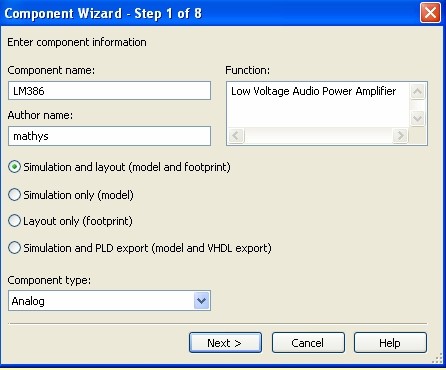
2步:输入封装信息。主要用于Ultiboard的PCB设计。
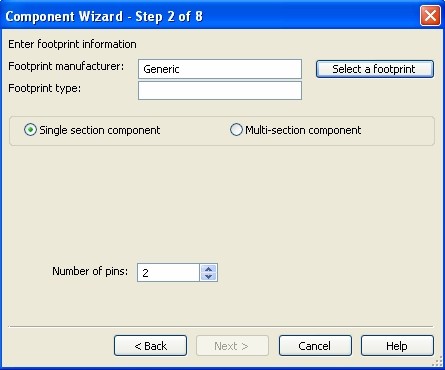
点击“选择一个封装”
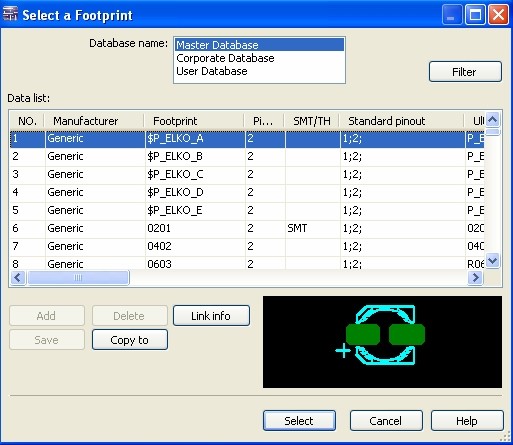
这里面有5000个封装在master数据库中。为了找到我们需要更轻松地之一,点击“过滤器”。点击“添加行”,并从下拉菜单中选择下的“列”,“封装”。将“操作”到“包含”,进入“DIP8”下的“值”,如下图所示。
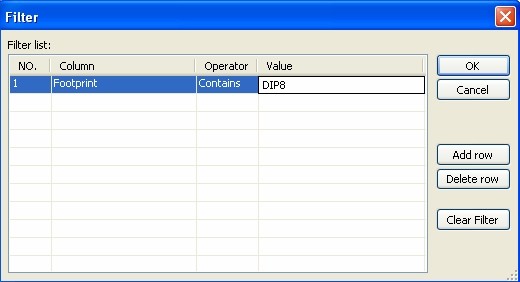
选择“Ultiboard的DIP8”封装。
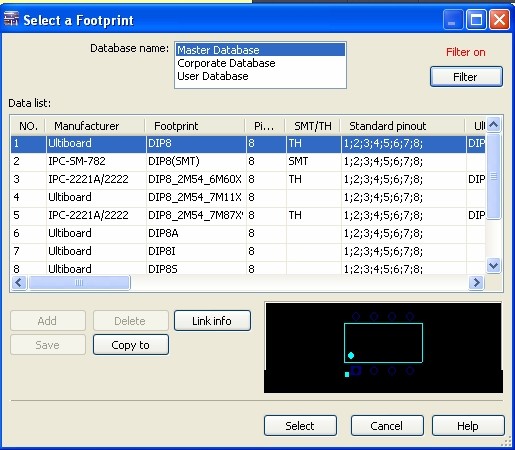
点击“选择”。在封装信息窗口的管脚数设置为8。
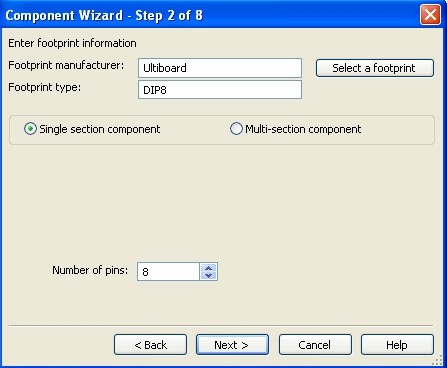
步骤3:输入符号信息
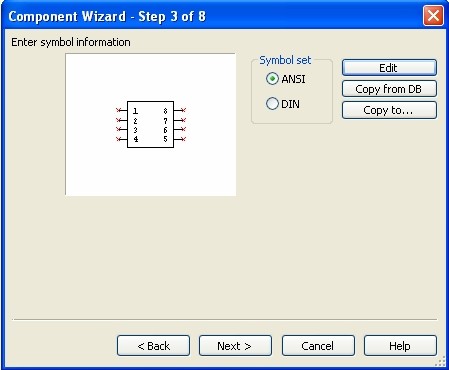
点击“编辑”,打开符号编辑器。
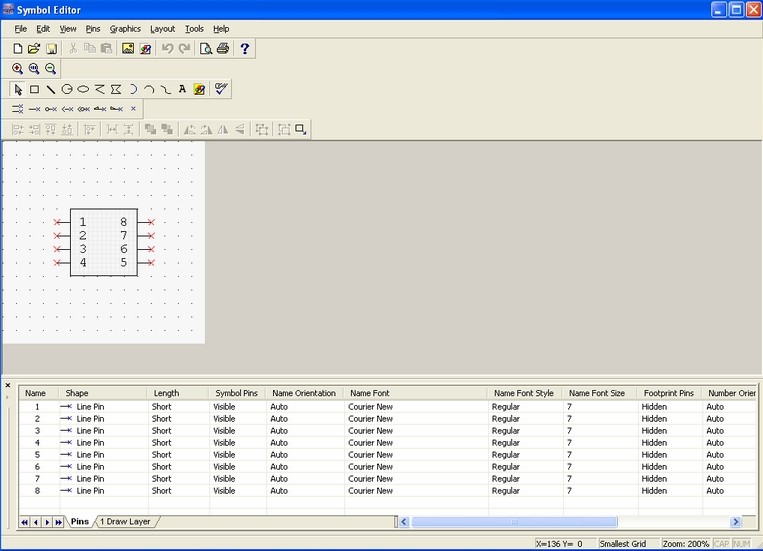
下载文件LM386.sym并记住下载的路径。(最好不要有中文路径)在符号编辑器中点击“文件”, “打开... ”,打开LM386.sym文件
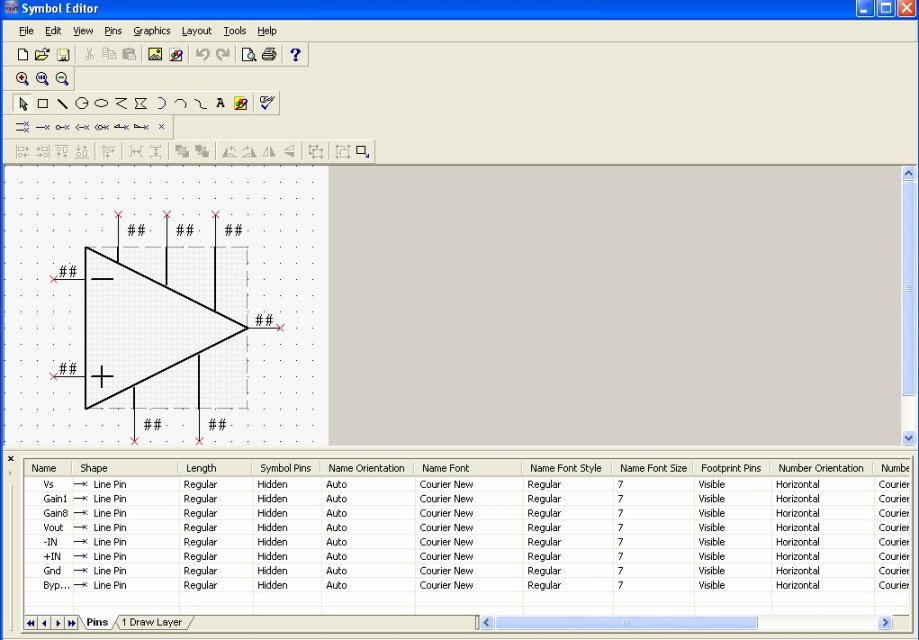
不要更改任何出现在符号编辑器底部的引脚信息。点击“退出”,回答“是”的“保存更改?”
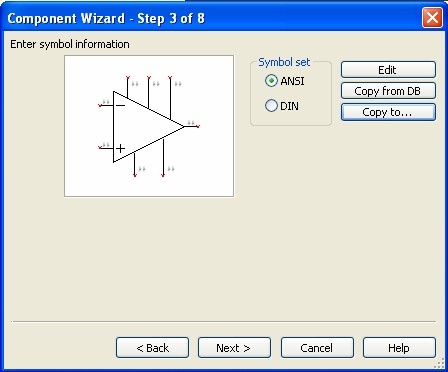
第4步:设置引脚参数。点击“下一步”,并改变引脚类型的不同引脚,以如下所示的值。
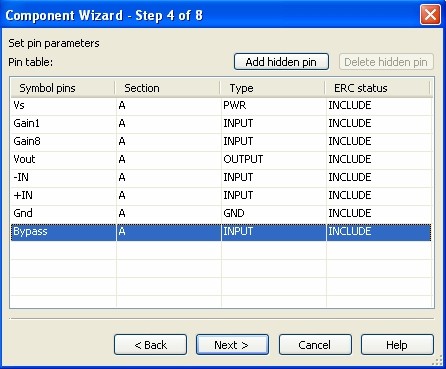
步骤5:符号和布局封装之间设置映射信息。点击“下一步” ,填写封装引脚如图所示
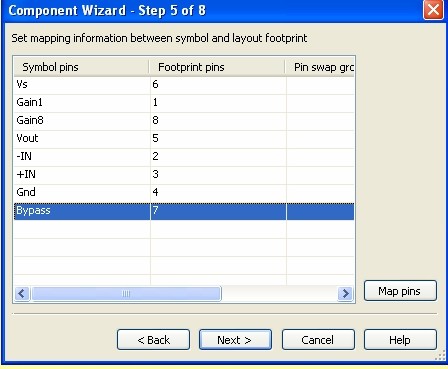
第6步:选择仿真模型。点击“下一步”,取得“选择仿真模型”窗口
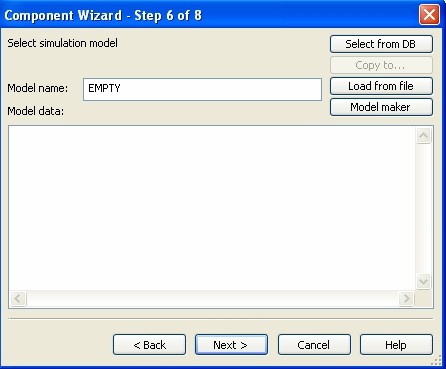
下载文件LM386.cir并记住存放路径。然后点击“从文件加载” ,然后打开LM386.cir文件。你应该可以看到一个窗口,填写如下图所示的LM386 SPICE模型。
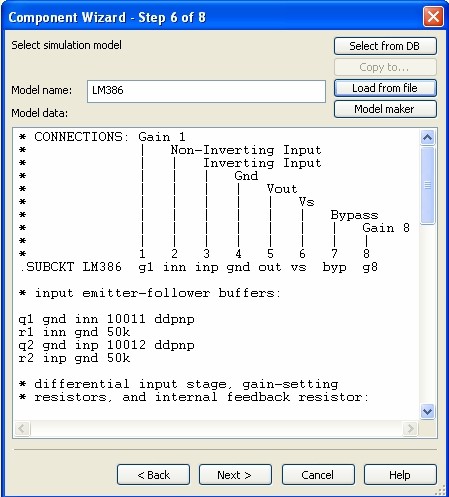
步骤7 :映射的符号和仿真模型之间的信息。点击“下一步” ,并填写模型的节点在引脚映射表如下所示。
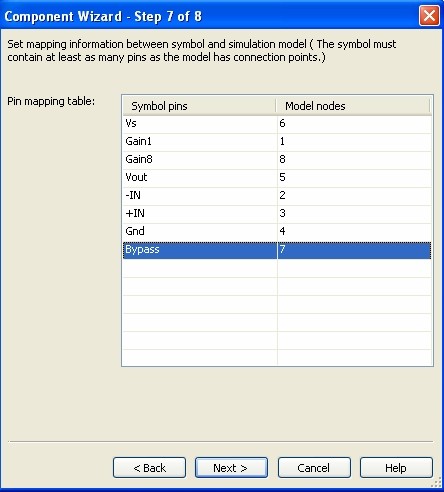
第8步:保存组件库。点击“下一步”,并在接下来的窗口中点击“用户数据库” ,然后选择“模拟”
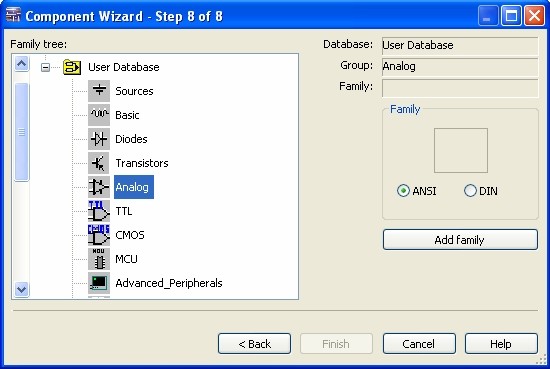
点击“Add家庭”,进入“放大器”为名字
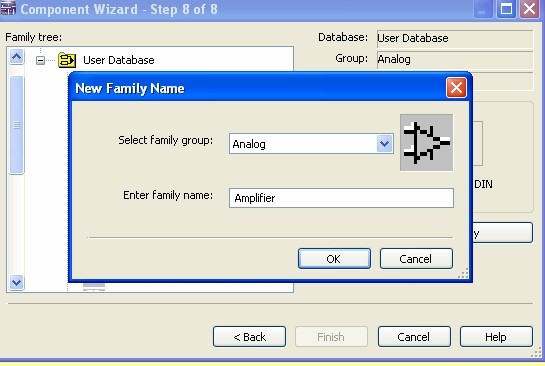
最后,点击“完成”,你与LM386组件创建完成。请检查您可以选择在Multisim10元件。
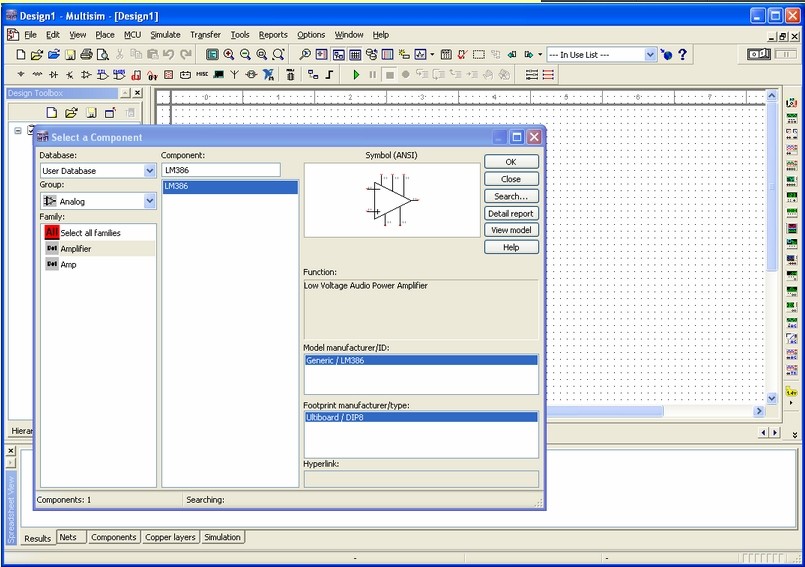
实际仿真调用
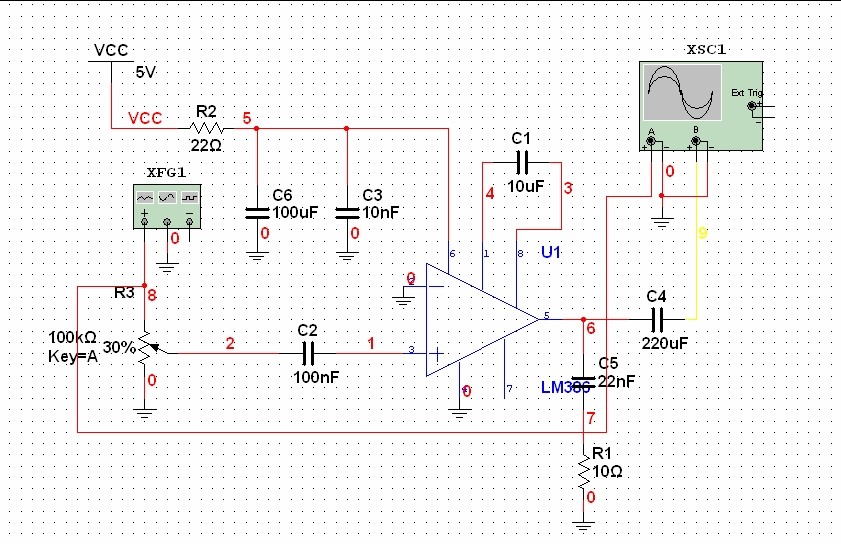
仿真结果
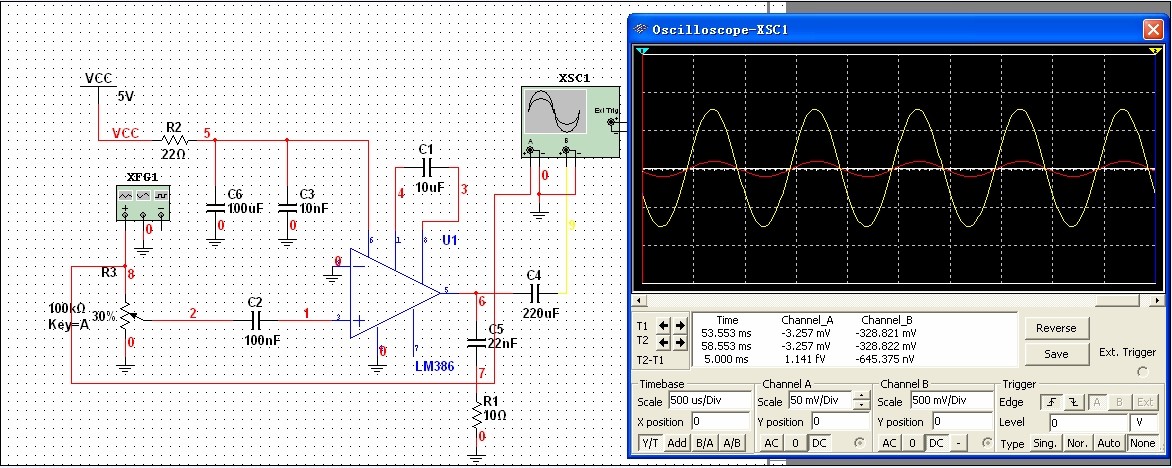
傻瓜式教程,相信大家都会了。。。。

 我要赚赏金
我要赚赏金

